Correction : Bloqué sur "Connectons-vous à un réseau" sur Windows 11

Microsoft a rendu obligatoire la connexion à Internet lors de l’installation ou de la mise à niveau vers Windows ; cependant, si vous souhaitez contourner l’écran Connectons-vous à un réseau lors de l’installation de Windows 11 pour une raison quelconque, ce guide peut vous aider !
Nous allons explorer quelques solutions de contournement qui peuvent aider à ignorer l’exigence de connexion Internet et à installer Windows 11 avec succès.
Pourquoi Windows 11 ne peut-il pas se connecter au réseau Wi-Fi ?
- Votre appareil pourrait manquer ou avoir des pilotes réseau obsolètes.
- Paramètres réseau incorrects.
- Des réseaux Wi-Fi faibles ou des interférences d’autres appareils électroniques pourraient causer des problèmes de connexion Internet.
- Le routeur Wi-Fi ou l’adaptateur réseau ne fonctionne pas correctement.
Comment passer l’écran “Connectons-vous à un réseau” sur Windows 11 ?
1. Utilisation de la commande OOBE
- Une fois que vous voyez l’écran Connectons-vous à un réseau, appuyez sur Shift + F10. Cela ouvrira l’invite de commande.
-
Maintenant, tapez la commande suivante pour contourner les exigences de connexion réseau et appuyez sur Entrée :
OOBE\BYPASSNRO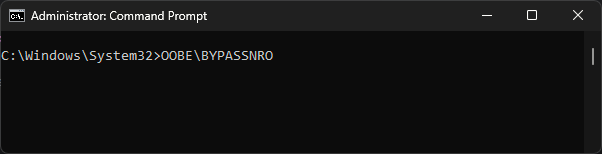
- Une fois la commande exécutée, votre ordinateur redémarrera et relancera la boîte de dialogue OOBE.
-
Suivez les instructions à l’écran jusqu’à ce que vous atteigniez l’écran Connectons-vous à un réseau ; cette fois, vous obtiendrez l’option Je n’ai pas Internet ; cliquez dessus.
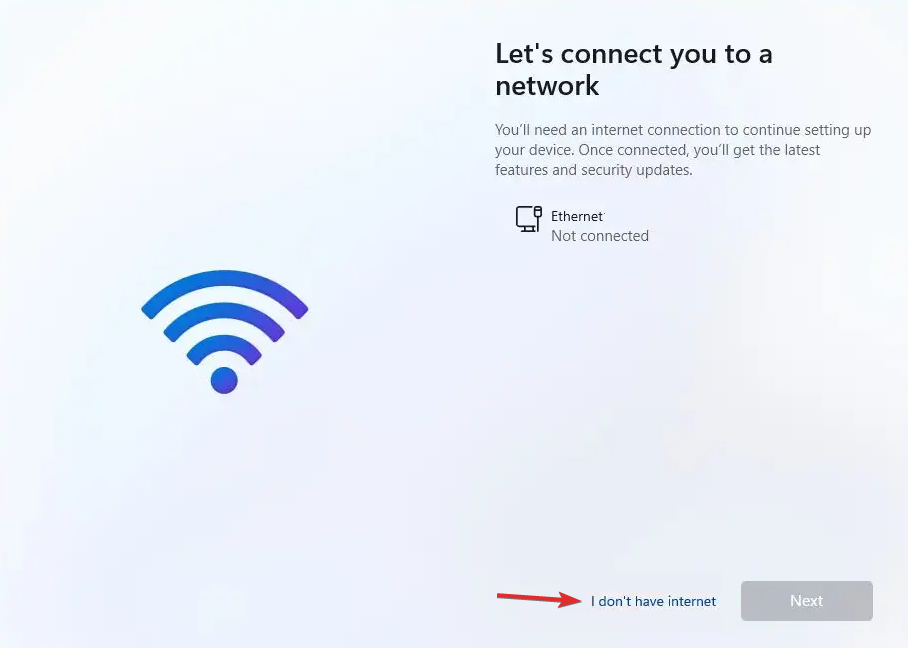
-
Ensuite, choisissez l’option Continuer avec une configuration limitée.
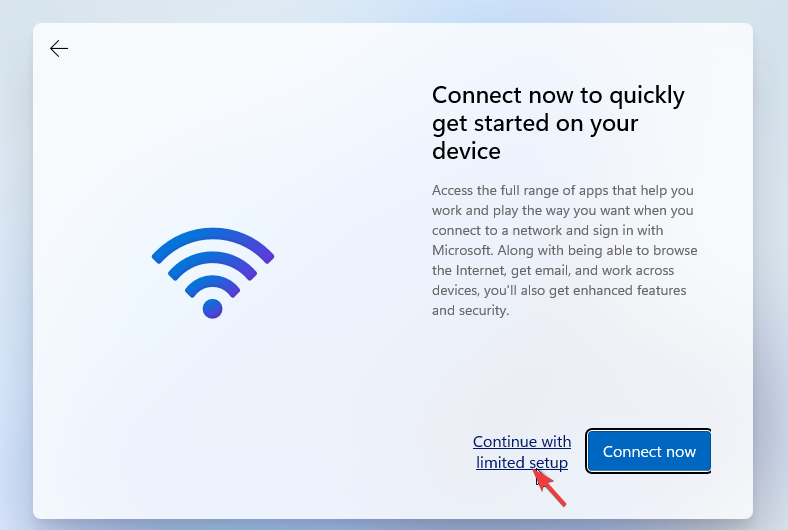
- Acceptez les conditions de la licence et avancez pour créer un compte utilisateur local.
2. Terminer le processus de connexion réseau
- Une fois que vous voyez l’écran Connectons-vous à un réseau, appuyez sur Shift + F10 pour lancer le Gestionnaire des tâches.
-
Tapez taskmgr et appuyez sur Entrée pour ouvrir Gestionnaire des tâches.
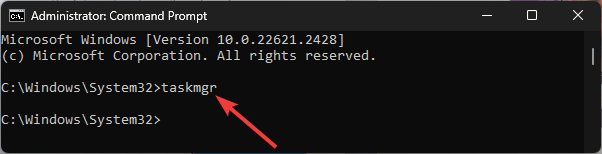 *
* - Cliquez sur Plus de détails pour accéder à Gestionnaire des tâches en plein écran.
-
Dans l’onglet Processus, localisez Flux de connexion réseau, cliquez avec le bouton droit sur celui-ci et sélectionnez Terminer la tâche dans le menu contextuel.
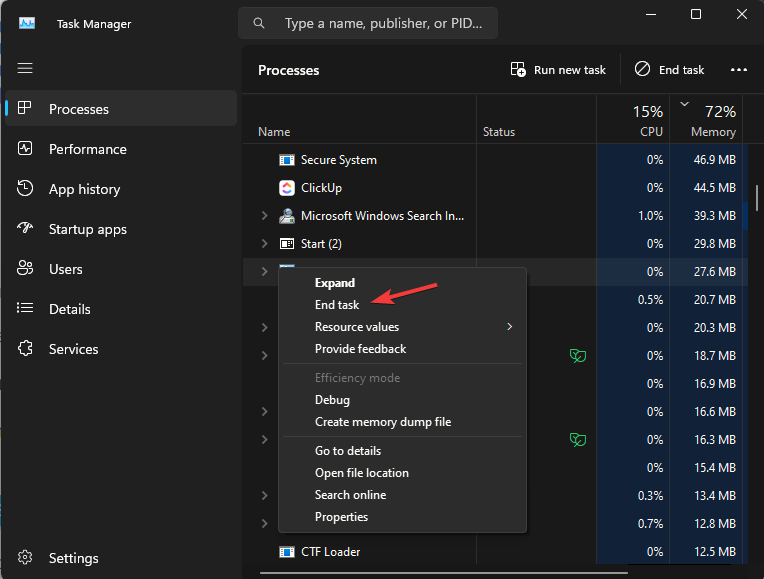
- Fermez Gestionnaire des tâches, tapez exit, et appuyez sur Entrée dans la fenêtre Invite de commande.
Vous obtiendrez à nouveau l’assistant d’installation de Windows 11 ; il vous demandera d’entrer votre nom et votre mot de passe pour créer un compte utilisateur local sur Windows 11 ; suivez les instructions à l’écran pour terminer le processus.
Une fois terminé, vous devrez activer votre Windows avant de l’utiliser ; en cas de problèmes d’activation, consultez ce guide rapide pour résoudre le problème. En savoir plus sur ce sujet
- Microsoft remplace JScript par JScript9Legacy pour une meilleure sécurité dans Windows 11
- Windows 11 Build 27898 ajoute des icônes de barre des tâches petites, une récupération rapide, un partage plus intelligent
3. Créer un compte utilisateur local à l’aide de l’invite de commande
- Une fois que vous voyez l’écran Connectons-vous à un réseau, appuyez sur Shift + F10 pour ouvrir Invite de commande.
-
Copiez et collez les commandes suivantes une par une après avoir remplacé Nom d’utilisateur par le nom d’un compte utilisateur et appuyez sur Entrée après chaque commande :
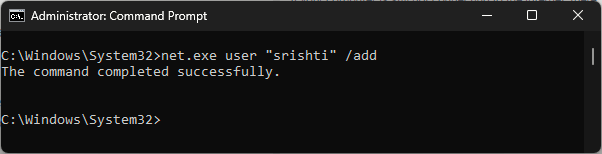
**net.exe user " *Nom d'utilisateur* " /add net.exe localgroup "Administrators" " *Nom d'utilisateur* " /add cd OOBE msoobe.exe && shutdown.exe -r
- Windows redémarrera maintenant et suivez les invites à l’écran pour terminer l’installation avec un compte local.
- Vous obtiendrez un message Le nom d’utilisateur ou le mot de passe est incorrect, cliquez sur OK.
- Choisissez le bon compte dans le coin inférieur gauche de l’écran pour vous connecter et commencer à utiliser Windows 11.
4. Terminer le processus de connexion réseau à l’aide de l’invite de commande
- À l’écran Connectons-vous à un réseau, appuyez sur Shift + F10 pour ouvrir l’Invite de commande.
-
Copiez et collez la commande suivante et appuyez sur Entrée :
taskkill /F /IM oobenetworkconnectionflow.exe**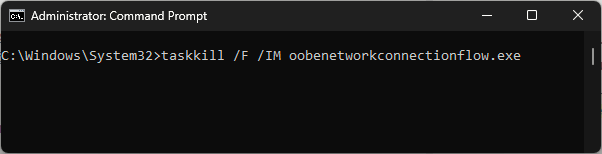
- Une fois exécutée, redémarrez votre PC pour que les modifications prennent effet.
- Vous obtiendrez à nouveau l’assistant d’installation de Windows 11 ; maintenant, entrez votre nom et mot de passe local pour créer un compte utilisateur local ; suivez les instructions à l’écran pour terminer le processus.
5. Utilisez l’outil de création de médias Microsoft
Tout d’abord, vous avez besoin d’un autre ordinateur pour télécharger une image ISO de Windows 11 et utiliser une clé USB de 8 Go pour créer un support amorçable. Une fois terminé, suivez ces étapes :
- Branchez la clé USB et démarrez votre ordinateur en l’utilisant.
- Maintenant, l’assistant d’installation de Windows 11 apparaîtra à l’écran.
-
Sélectionnez la langue, l’heure et le clavier et cliquez sur Suivant.
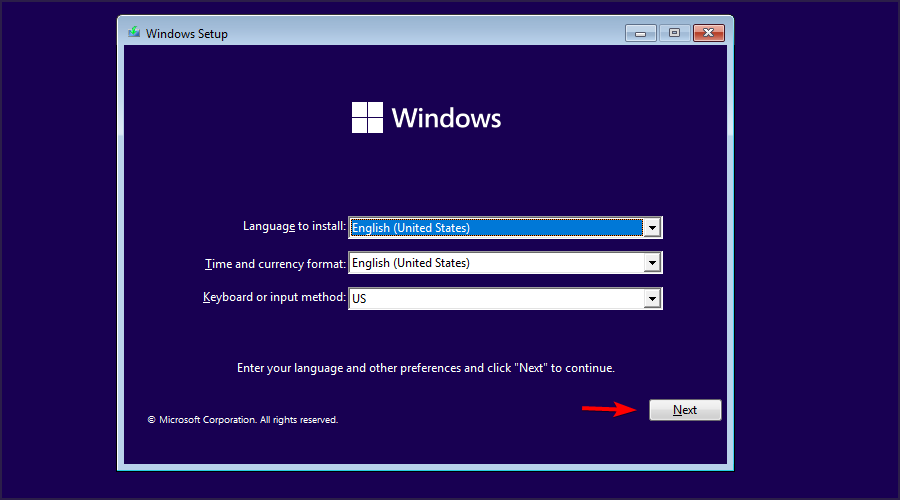
- Acceptez les conditions de la licence et cliquez sur Suivant.
-
Maintenant, cliquez sur Installer maintenant.
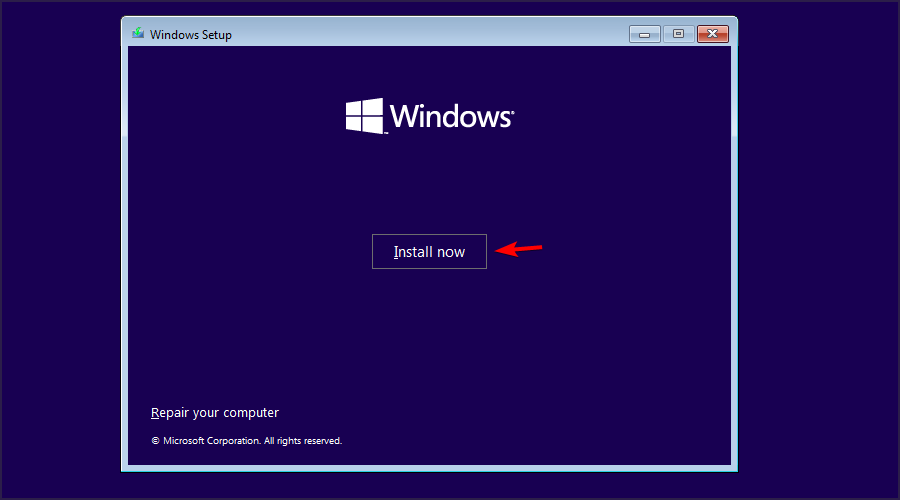
- Suivez les instructions à l’écran pour terminer le processus de configuration de Windows 11 sans connexion Internet.
Installer une nouvelle copie de Windows via un support amorçable est toujours une bonne idée, surtout lorsque vous rencontrez des problèmes tels que Windows est bloqué sur Un instant.
Pouvez-vous installer Windows 11 sans Internet ?
Pour installer Windows 11 sans Internet, vous devez créer un support amorçable USB avec le fichier ISO de Windows 11, puis démarrer votre PC avec pour installer le système d’exploitation.
Cependant, si vous êtes déjà sur l’assistant d’installation et sur l’écran de connexion réseau, vous pouvez utiliser l’une des méthodes mentionnées ci-dessus pour contourner l’exigence de réseau sans fil afin de compléter le processus.
Si vous rencontrez des erreurs de réseau sur votre ordinateur Windows 11, il est préférable de mettre à jour votre Windows et vos pilotes vers la dernière version ; lisez ce guide pour en savoir plus à ce sujet.
Si vous avez des questions ou des suggestions sur le sujet, n’hésitez pas à les mentionner dans la section des commentaires ci-dessous. Nous serions ravis d’interagir !













